今天小编就带大家来共同学习几何画板调整文本行间距的操作流程,希望可以帮助到有需要的小伙伴哦,下面就是详细完整的操作步骤。
几何画板调整文本行间距的操作流程

在几何画板中输入文字。打开几何画板软件,选择左侧侧边栏“文本工具”,在工作区域双击调出文本框,输入几行文字,

在行与行之间插入空行并输入一个空格符。将光标放在第一行文字的末尾,按回车键,在与下一行之间插入一个空行。然后按一下空格键输入一个空格符,这时光标停在第二个文字的位置,
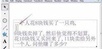
设置空格符的大小。鼠标选中该空格符,在下方文本工具栏设置其字体大小,(即确定自己需要的行间距)。

复制带有空格符的这一行内容,在其它空行中直接粘贴即可,这样就能把文本的行间距控制好了,最终如图所示。
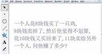
还不了解几何画板调整文本行间距的操作流程的朋友们,不要错过小编带来的这篇文章哦。
本文来自投稿,不代表闪电博客-科普知识-常识技巧网立场,如若转载,请注明出处http://www.tuosiweiyingxiao.cn/post/255530.html
免责声明:本文仅代表文章作者的个人观点,与本站无关。其原创性、真实性以及文中陈述文字和内容未经本站证实,对本文以及其中全部或者部分内容文字的真实性、完整性和原创性本站不作任何保证或承诺,请读者仅作参考,并自行核实相关内容。如有侵权联系删除邮箱1922629339@qq.com,我们将按你的要求删除










